微型计算机与操作.docx
《微型计算机与操作.docx》由会员分享,可在线阅读,更多相关《微型计算机与操作.docx(26页珍藏版)》请在冰豆网上搜索。
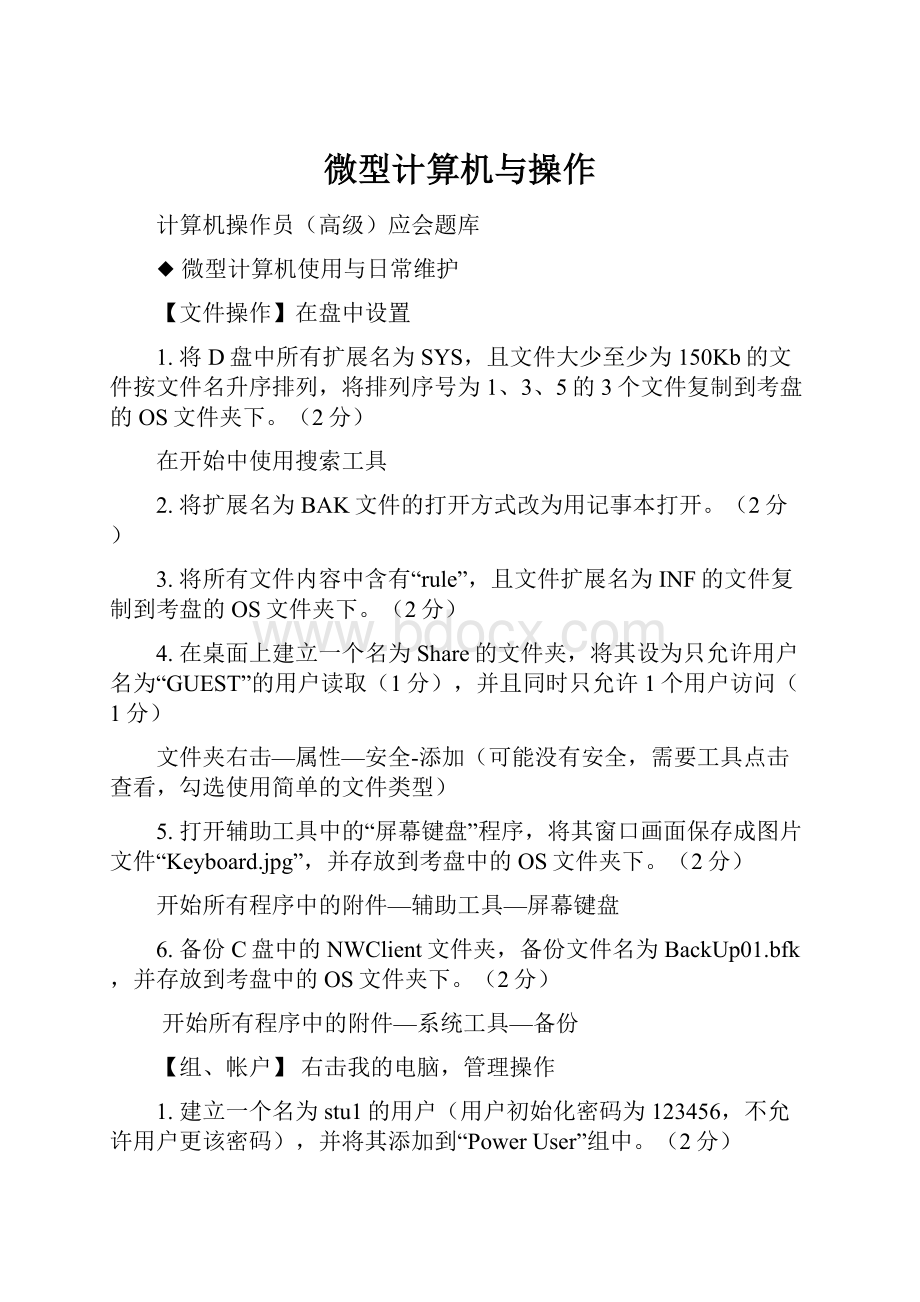
微型计算机与操作
计算机操作员(高级)应会题库
◆微型计算机使用与日常维护
【文件操作】在盘中设置
1.将D盘中所有扩展名为SYS,且文件大少至少为150Kb的文件按文件名升序排列,将排列序号为1、3、5的3个文件复制到考盘的OS文件夹下。
(2分)
在开始中使用搜索工具
2.将扩展名为BAK文件的打开方式改为用记事本打开。
(2分)
3.将所有文件内容中含有“rule”,且文件扩展名为INF的文件复制到考盘的OS文件夹下。
(2分)
4.在桌面上建立一个名为Share的文件夹,将其设为只允许用户名为“GUEST”的用户读取(1分),并且同时只允许1个用户访问(1分)
文件夹右击—属性—安全-添加(可能没有安全,需要工具点击查看,勾选使用简单的文件类型)
5.打开辅助工具中的“屏幕键盘”程序,将其窗口画面保存成图片文件“Keyboard.jpg”,并存放到考盘中的OS文件夹下。
(2分)
开始所有程序中的附件—辅助工具—屏幕键盘
6.备份C盘中的NWClient文件夹,备份文件名为BackUp01.bfk,并存放到考盘中的OS文件夹下。
(2分)
开始所有程序中的附件—系统工具—备份
【组、帐户】右击我的电脑,管理操作
1.建立一个名为stu1的用户(用户初始化密码为123456,不允许用户更该密码),并将其添加到“PowerUser”组中。
(2分)
2.建立一个名为Produce的组,其描述信息为“生产部”,并将用户GUEST添加到该组中。
(2分)
3.将计算机中所有帐户的相关资料导出到userlist.txt中,并存放到考盘中的OS文件夹下。
(2分)
右击用户—导出列表
4.建立一个名为Design的组,并添加成员列表“DIALUP”。
(2分)
5.设置帐户策略,将密码长度设为不允许小于3位,密码最长存留期为10天。
(2分)
控制面板--管理工具
6.设置帐户锁定策略,若用户连续有3次无效登录,则该帐户自动锁定20分钟。
【系统设置】
1.更改计算机时间的显示格式为“TTHH:
MM:
SS”。
(2分)
控制面板-区域和语言选项-自定义-时间-时间格式
2.创建一个名为“ADSL宽带连接”的PPPoE拨号连接,用户名为sza123456。
(2分)
网上邻居—属性-创建一个新的连接—点击手动设置我的连接-点击用要求用户名和密码的宽带连接来连接
3.将本地计算机中的“DHCPClient”服务的启动类别设为“手动启动”,若第一次启动失败时则重新启动计算机(2分)
在管理工具中的服务中查找
4.将“应用程序日志”文件大小设为“600Kb”,当达到最大的日志尺寸时按需要改写事件。
(2分)
右击我的电脑管理—事件查看器—应用程序右击属性进行设置
5.安装一台型号为“CanonBubble-JetBJC-210”的打印机,该打印机使用的端口类型为“StandardTCP/IPPort”,打印机的IP地址为192.168.1.254,使用LPR协议,队列名称为210SP。
并将其设为默认打印机。
(2分)
开始-打印机-添加打印机-创建新端口(端口类型)-设备类型-自定义
6.为计算机添加一个名为“磁盘管理”的任务计划,设为在2006年9月1日15:
00分自动运行D:
\WINNT\System\Dfrg.msc程序(2分)。
开始—所有程序—=附件—系统工具—任务计划-添加任务计划—选择一次性
【注册表】regeditdakai注册表编辑器
1.在注册表
HKEY_CURRENT_USER\Software\Microsoft\Windows\CurrentVersion\Policies
中新建一个名为NoPrintSharingControl的DWORD值,并将其值设“1”。
(2分)
双击设置修改
2.将注册表中所有为“F:
\SIMPCHIN\WIN2000\PRO\I386\”的数值改为“F:
\I386”。
(2分)
搜索—双击
3.在注册表
HKEY_CURRENT_USER\Software\Microsoft\Windows\CurrentVersion\Policies\Explorer中新建一个名为“ClearRecentDocsOnExit”的二进制值,并将其值设为01,00,00,00。
(2分)
4.将注册表HKEY_CURRENT_CONFIG\System\CurrentControlSet\Server下所有的内容保存到考盘OS文件夹中的zcb.reg中。
(2分)
右击导出
5.将注册表
HKEY_CURREN_CONFIG\Software\Microsoft\Windows\CurrentVersion\
InternetSettings中ProxyEnable的值改为“1”(2分)
6.将考盘下MagicSet.reg文件中的相关信息添加到注册表中。
(2分)
双击该文件
【常用软件安装和使用】
1.将金山毒霸安装在考盘根目录下(1分),将防病毒级别设为“中低”(1分)。
2.将压缩软件WINRAR安装在考盘根目录下(1分),将C盘根目录中的autoexec.bat压缩到考盘中的OS文件夹下(压缩文件名用默认文件名)。
(1分)
3.将看图软件ACDSee安装在考盘根目录(1分),将考盘OS文件夹下名为title.jpg的图片向右旋转90度后以原文件名存盘(1分)。
4.将播放软件Winmap安装考在盘根目录下(1分),并将播放器面板设为“最终幻想”(1分)。
5.在考盘根目录下安装邮件收发软件FoxMail(1分),并添加一个用户帐户(电子邮件地址为user@dzxx.sc,服务器地址为192.168.3.2(1分)。
6.在考盘根目录下安装下载软件FlashGET(1分),设置允许同时下载5个文件(1分)。
◆
Word2000
【页面】
1.打开考盘文件夹下的文件“Wfile1.doc”,将文档页面设为32开(2分),并为页面添加红色0.5磅的简单边框线(2分)。
2.打开考盘文件夹下的文件“Wfile1.doc”,设置文档的页眉,奇数页页眉左方输入“希望”(2分),偶数页页眉右方输入“励志文学”(2分)。
3.打开考盘文件夹下的文件“Wfile1.doc”,在第四段后插入一个分页符(2分);并将文字“严禁复印”设为文档水印,文字颜色为红色(2分)。
4.打开考盘文件夹下的文件“Wfile1.doc”,设置文档主题为“冰川”(2分);为文档添加行号,起始编号为1,间隔为5(2分)。
5.打开考盘文件夹下的文件“Wfile1.doc”,为页面添加艺术型的边框红,采用编号为42的边框样式,边框宽度为25磅,边框以页边为度量单位,距上下距离为30磅,距左右距离为25磅(4分)
6.打开考盘文件夹下的文件“Wfile1.doc”,将文档文字的排列方式设为竖排,每页40行,装订线在顶端。
(4分)。
【字体、段落】
1.打开考盘文件夹下的文件“Wfile1.doc”,将标题字体设为方正舒体,字号为40,将标题第1个字和第2个字分别水平提升3磅和水平下降3磅,并为文字添加礼花绽放的动态效果。
(4分)
2.打开考盘文件夹下的文件“Wfile1.doc”,将文章第二段和第三段中所有的“希望”替换成红色带圈字(使用增大圈号)。
(4分)
3.打开考盘文件夹下的文件“Wfile1.doc”,将第四段和第六段段落设为首行缩进6个字符,行距为2倍,段前段后为1厘米。
(4分)
4.打开考盘文件夹下的文件“Wfile1.doc”,将第四段至第七段分为等宽的3栏,栏宽为12个字符,中间用分隔线分隔。
(4分)
5.打开考盘文件夹下的文件“Wfile1.doc”,将全文中所有的“他”改为“她”,所有的“她”改为“他”。
(4分)
6.打开考盘文件夹下的文件“Wfile1.doc”,在文档中第二段开始文字莎士比亚处,插入脚注,内容为英国著名戏剧家和诗人。
并套用数字格式【甲,乙,丙…】(其它项目使用默认格式)(4分)
【公式编辑】
1.在考盘文件夹下新建一个名为Wfile4.doc的文件,并用公式编辑器或域编写如下公式(4分)
2.在考盘文件夹下新建一个名为Wfile4.doc的文件,并用公式编辑器或域编写如下公式(4分)
3.在考盘文件夹下新建一个名为Wfile4.doc的文件,并用公式编辑器或域编写如下公式(4分)
4.在考盘文件夹下新建一个名为Wfile4.doc的文件,并用公式编辑器或域编写如下公式(4分)
5.在考盘文件夹下新建一个名为Wfile4.doc的文件,并用公式编辑器或域编写如下公式(4分)
6.在考盘文件夹下新建一个名为Wfile4.doc的文件,并用公式编辑器或域编写如下公式(4分)
【特效字】
1.在考盘文件夹下新建一个名为Wfile5.doc的文件,插入如下特效字(4分)
2.在考盘文件夹下新建一个名为Wfile5.doc的文件,插入如下特效字(4分)
3.在考盘文件夹下新建一个名为Wfile5.doc的文件,插入如下特效字(4分)
4.在考盘文件夹下新建一个名为Wfile5.doc的文件,插入如下特效字(4分)
5.在考盘文件夹下新建一个名为Wfile5.doc的文件,插入如下特效字(注:
制作特效字所需的图片为考盘根目录下的Sunset.jpg)(4分)
6.在考盘文件夹下新建一个名为Wfile5.doc的文件,插入如下特效字(4分)
【图文】
1.打开考盘文件夹下的文件“Wfile2.doc”,将文章中的图片右边裁剪掉1厘米(1分),图片的水平位置以字符为单位,居左5厘米(1分);并为图片添加阴影,采用“阴影样式6”(2分)
2.打开考盘文件夹下的文件“Wfile2.doc”,将文章中的图片颜色设为“灰度”,亮度为60%,对比度为40%(2分);图片的水平位置以页边距左对齐,垂直位置以页面居中对齐(2分)。
3.打开考盘文件夹下的文件“Wfile2.doc”,将“茂林风景区……观光胜地。
”放入文本框中,文本框高2.86厘米,宽16.19厘米,并将其填充效果设为“羊皮纸”中心幅射效果。
(4分)
4.打开考盘文件夹下的文件“Wfile2.doc”,将文章中的图片设为水印(2分),图片水平居中且衬于文字下方(2分)。
5.打开考盘文件夹下的文件“Wfile3.doc”,将文章中的文字“亲爱的敬启者:
”与文件“Wfile9.doc”中的姓名字段做邮件合并,合并的文件保存为Wfile8.doc。
6.打开考盘文件夹下的文件“Wfile4.doc”,将文字“输入职务”、“输入姓名”、“输入号码”分别与文件“Wfile9.doc”中的职务、姓名、联系电话字段做邮件合并,合并的文件保存为Wfile8.doc。
◆Excel2000
【基本编辑】
1.打开考盘文件夹下的文件Efile1.xls,在“员工资料表”中设定“婚姻状况”字段列只可接受“已婚”或“未婚”两个数据项(4分)。
2.打开考盘文件夹下的文件Efile1.xls,将“员工绩效考核表”中单元格范围B3:
B47建立和套用数据格式,每个员工“员工编号”数据的前面加上字母“U”(4分)。
3.打开考盘文件夹下的文件Efile1.xls,请注意观察“原始表1”,其中的第一行已经被锁定,无论如何移动垂直滚动条,第一行都不会滚动。
请用菜单对“员工基本情况”表的第一行做出同样的锁定效果(4分)。
4.打开考盘文件夹下的文件Efile1.xls,对“员工基本情况”表完成打印设置。
要求:
纸张方向为纵向(1分);页边距为左右1.8cm、上下3.0cm、页眉页脚1.8cm;整个表格居中(1分);页眉内容是“员工情况一览表”且居中;页脚内容格式为“第1页共?
页”(1分);每一页都要有表格的标题行(工作表中的第一行)(1分)。
5.打开考盘文件夹下的文件Efile1.xls,将“员工基本情况”表中的“基本工资”列保留一位小数格式(1分);记录号用三位数的格式,不足三位数的前面自动补“0”(2分);出生日期设为只含有年和月份的格式(1分)。
6.打开考盘文件夹下的文件Efile1.xls,新建一个工作表,表名为“员工医疗费”;然后将原始表1和原始表2中的数据复制到新建的工作表中;要求使用工作表之间的单元格引用实现,并且新工作表的列A、B、C、D、E、F分别对应工号、报销人、部门、项目、实用金额、工龄(2分)。
再将工号设置为以“ZG”打头并且序号为三位数的格式,不足三位数的前面自动补“0”(2分),例如,工号为“34”改为“ZG034”。
【函数】
1.打开考盘文件夹下的文件Efile2.xls,在“员工基本情况”工作表中的“部门代号”后面增加一“部门”列(1分),然后根据员工所属的部门代号填入每个员工所属的部门名称。
(部门名称与部门代号的对应关系为:
T01是工程部,T02为研究部,T03为开发部)要求用函数实现(3分)。
2.打开考盘文件夹下的文件Efile2.xls,在“员工基本情况”工作表的“基本工资”后面增加一“技术工资”列(1分),然后根据每个员工的技术等级和基本工资计算“技术工资”的金额。
计算机方法为在原基本工资的基础上:
高工增加15%,工程师增加10%,技术员增加8%。
要求用IF函数、单元格引用和表达式实现(2分),结果保留一位小数(1分)。
3.打开考盘文件夹下的文件Efile2.xls,在“员工基本情况”工作表的“基本工资”后面增加三列,分别为“职务工资”和“增补工资”、“总工资”(1分),然后根据每个员工的职称和基本工资计算“职务工资”和“增补工资”的金额。
计算机方法为在原基本工资的基础上:
高工职务工资为600,增补工资增加15%,工程师职务工资是400,增补工资增加10%,技术员职务工资是200,增补工资增加8%,结果保留一位小数(2分);并计算出总工资(1分)。
(要求用函数实现)
4.打开考盘文件夹下的文件Efile2.xls,在“医疗费用统计”表中,根据工龄计算每个人的报销比例(工龄1-9年报销75%,10-19年报销85%,20年以上报销95%,(要求用函数实现)(2分);然后根据报销比例计算每人实报金额(1分),结果使用保留二位小数的会计专用格式(1分)。
5.打开考盘文件夹下的文件Efile2.xls,在“专业汇总”表的专业代号列中填入相应的专业代号(理工代号LG,文科代号WK,财经代号CJ)。
(4分)要求用函数实现
6.打开考盘文件夹下的文件Efile2.xls,在“销售汇总”表中计算打折率和现价两列(钢笔打折率为5折,毛笔打折率为6折,铅笔打折率为7折)。
(4分)要求用函数实现
【图表】
1.打开考盘文件夹下的文件Efile3.xls,根据“收入分析”表的分类汇总结果建立一张嵌入式图表,如下所示。
(4分)
2.打开考盘文件夹下的文件Efile3.xls,根据“医疗费分析”表中的数据建立一张嵌入式图表,如下所示:
(4分)
3.打开考盘文件夹下的文件Efile3.xls,根据“基本工资汇总”表中的数据建立一张嵌入式图表,样式如下:
(4分)
4.打开考盘文件夹下的文件Efile3.xls,根据“员工情况汇总”表中的数据建立一张嵌入式图表,,样式如下:
(4分)
5.打开考盘文件夹下的文件Efile3.xls,根据“销售情况”表中的数据建立一张嵌入式二维柱形图,样式如下:
4分
6.打开考盘文件夹下的文件Efile3.xls,根据“销售情况”表中的一季度四种家电的销售量,创建一张嵌入式二维饼图,样式如下。
(图表区域用“羊皮纸”纹理填充)(4分)
【排序筛选】
1.打开考盘文件夹下的文件Efile4.xls,在“员工情况表”中先按“技术员,工程师,高工”的顺序排序,如职称相同则按基本工资由多到少排序(2分);再用高级筛选把“职称”为“高工”并且“学历”为“大学”的人员挑选出来,筛选出来的数据的第一格放在单元格“M1”中(2分)。
2.打开考盘文件夹下的文件Efile4.xls,在“员工情况表”中先按“高工,工程师,技术员”的顺序排序,如职称相同则按工资由小到大排序(2分);再用高级筛选把“职称”为“高工”或“学历”为“大学”的人员挑选出来,筛选出来的数据的第一格放在单元格“M1”中(2分)。
3.打开考盘文件夹下的文件Efile4.xls,在“员工情况表”中先按“技术员,工程师,高工”的顺序排序,如职称相同则按工作日期由早到晚排序(2分);再用高级筛选把“职称”为“工程师”的女同志挑选出来,筛选出来的数据的第一格放在单元格“M1”中(2分)。
4.打开考盘文件夹下的文件Efile4.xls,将“成绩表”工作表中的数据按考试月份“一月……十二月”的顺序排序,如月份相同则按年龄由大到小排序(2分);再用高级筛选挑选出八月份考试合格的人员名单,数据的第一格放在“M2”单元格内(2分)。
5.打开考盘文件夹下的文件Efile4.xls,将“成绩表”工作表中的数据按考试月份“十二月……一月”的顺序排序,如月份相同则按年龄由小到大排序(2分);再用高级筛选挑选出四月份考试的人员名单和考试不合格人员的名单,数据的第一格放在“M2”单元格内。
(2分)
6.打开考盘文件夹下的文件Efile4.xls,将“成绩表”工作表中的数据按年龄由大到小的顺序排序,如年龄相同则按出生年月由大到小排序(2分);再用高级筛选挑选出35岁以上考试合格的人员名单,数据的第一格放在“M2”单元格内(2分)。
【数据分析】
1.打开考盘文件夹下的文件Efile5.xls,将“工资表”中的数据复制到新的工作表中,表名为“收入分析”,对“收入分析”工作表中的数据按照“基本工资”进行分类汇总,分类字段为“技术等级”,汇总方式为求平均值,并保留二位小数。
(4分)
2.打开考盘文件夹下的文件Efile5.xls,将“员工医疗费”中的数据复制到一新的工作表中,表名为“医疗费分析”,并对“医疗费分析”工作表中的数据按照项目进行分类汇总,汇总字段为实用金额,汇总方式为求和,结果并保留二位小数。
(4分)
3.打开考盘文件夹下的文件Efile5.xls,以“员工基本情况”表为基础建立一数据透视表,放置在一新建的工作表中,表名为“工资比例”,要求“列”为性别,“行”为技术等级,计算项为基本工资,汇总方式为“求和”,数据显示方式为“占同列数据总和的百分比”。
(4分)
4.打开考盘文件夹下的文件Efile5.xls,根据“员工基本情况”建立一数据透视表,放置在一新建的工作表中,表名为“平均工资”,要求“行”为部门,“列”为技术等级,计算项为基本工资的平均值(保留整数),不要求计算行与列的总计。
(4分)
5.打开考盘文件夹下的文件Efile5.xls,新建一工作表,名为“成绩综合分析”,引用“成绩表”中的数据,在该表中用数据透视表,按“住宿情况”与“系别”分类,汇总出“考试成绩”和“实验成绩”的平均值。
(4分)
6.打开考盘文件夹下的文件Efile5.xls,根据“奖金情况表统计”工作表,生成一数据透视表,表名为“团员奖金情况表统计”,要求“列”为“是否团员”,“行”为“部门”,统计各车间团员的数量(只显示“是”的数量)(4分)
◆
PowerPoint2000
【第一套】
打开文件“海洋.ppt”,做如下操作:
1.为第2张幻灯片中名为“文本1”的文本框添加背景图片,图片名为“鲜花.jpg”(4分)。
2.在第3张幻灯片中插入背景音乐“CCAI.MID”,动画效果为进入该页面2秒后自动循环播放(2分),播放时继续幻灯片的放映直至离开当前幻灯片后结束播放(2分)。
3.将第5张幻灯片中名为“对象4”的图片动画效果设为“溶解”(2分);将第4张幻灯片的切换方式设为”水平百叶窗”(2分)。
4.
在第1张幻灯片中插入一张组织结构图,样式如下图所示(4分)
5.在第6张幻灯片后插入一张标题和版式为“文本与图表”的新幻灯片(1分);将第2张幻灯片的背景设为“淡青色与白色的双色过渡”,底纹样式为“角度辐射”中的1行2列的样式(3分)。
【第二套】
打开文件“名人.ppt”,做如下操作:
1.为第1张幻灯片中的文字“Youths”添加阴影,样式为“阴影样式2”(4分)。
2.在第2张幻灯片中插入图片“image.wmf”,图片位置以左上角为度量依据,水平位置14.38厘米,垂直位置16.29厘米(2分);当点击该图片时播放声音“风铃”(2分)。
3.当鼠标移至第3张幻灯片中“图片5”上时屏幕提示“返回首张幻灯片”(2分),第向第1张幻灯片(2分)。
4.
在末尾插入一张标题为“名人归类”的幻灯片(1分);在该幻灯片中插入一张组织结构图,样式如下图所示(4分)
5.将第5张幻灯片的版式改为“文本与剪贴画”(2分),整个演示文稿套用模版“SunnyDays”的样式(2分)
【第三套】
打开文件“植物.ppt”,做如下操作:
1.新建版式为“两栏文本”幻灯片作为第9张幻灯片,标题为“植物的相关资料”,标题字体为黑体、加粗,文字使用“浮凸”效果(4分)。
2.在第2张幻灯片中插入视频“Rav.avi”,图片位置以居中为度量依据,水平位置16厘米,垂直位置7厘米(2分);当鼠标移至该对象上方时自动播放(2分)。
3.修改第1张幻灯片的动画顺序为:
文本6→文本1→文本2→图片3→文本4→图片5(1分);将第4张幻灯片中的“文本2”的出场效果设为按字从右侧飞入(2分)。
4.在第6张幻灯片中插入一张条形图,子图采用一行一列的样式。
数据源如下表所示(4分)
一季度
二季度
三季度
四季度
一车间
250
248
360
370
二车间
285
221
390
380
三车间
278
259
420
450
5.将第7张幻灯片的背景设为纹理效果,采用5行3列的样式。
(4分)
【第四套】
打开文件“宇宙.ppt”,做如下操作:
1.删除第5张幻灯片(1分);为第1张幻灯片添加备注信息“有关宇宙的概况”(1分),并将其名为“对象4”中的文字旋转90度(2分)。
2.在第2张幻灯片中插入声音文件“CCAI.MID”,动画效果为单点鼠标后播放该文件(3分),不播放时自动隐藏该对象(1分)。
3.当鼠标单击第3张幻灯片中的“文本3”时,自动运行程序“NotePad.exe”(2分),且播放声音“照相机”(2分)。
4.在第5张幻灯片中插入一张饼图,子图采用一行一列的样式(3分),图表标题为“空气成分”(1分),图表数据来原于文件data.xls。
5.设置所有幻灯片的切换效果为中速随机效果,单击鼠标换页,并伴有激光声音(4分)
【第五套】
打开文件“海洋.ppt”,做如下操作:
1.为第7张幻灯片中的“文本5”对立超链接,指向前一张幻灯片(2分);将第1张幻灯片的版本设为“空白”(2分)。
2.在第2张幻灯片中插入视频“title.avi”,位置以左上角为度量依据,水平/垂直位置0厘米(2分);动画出场效果为从右侧缓慢移入(2分)。
3.将第4幻灯片中的动画出场效果设为前一事件1秒。
4.在第一张幻灯片中插入组织结构图,样式如下图所示(4分)
5.将整个演示文稿套用模版“CDESIGNE”的样式,将全部幻灯片切换效果设置成“溶解”(4分)。
【第六套】
打开文件“名人.ppt”,做如下操作:
1.在第6张幻灯片中添加标题“世界地图”,字体为幼圆